پي ڊي ايف فائلن کي ضم ڪيئن ڪجي
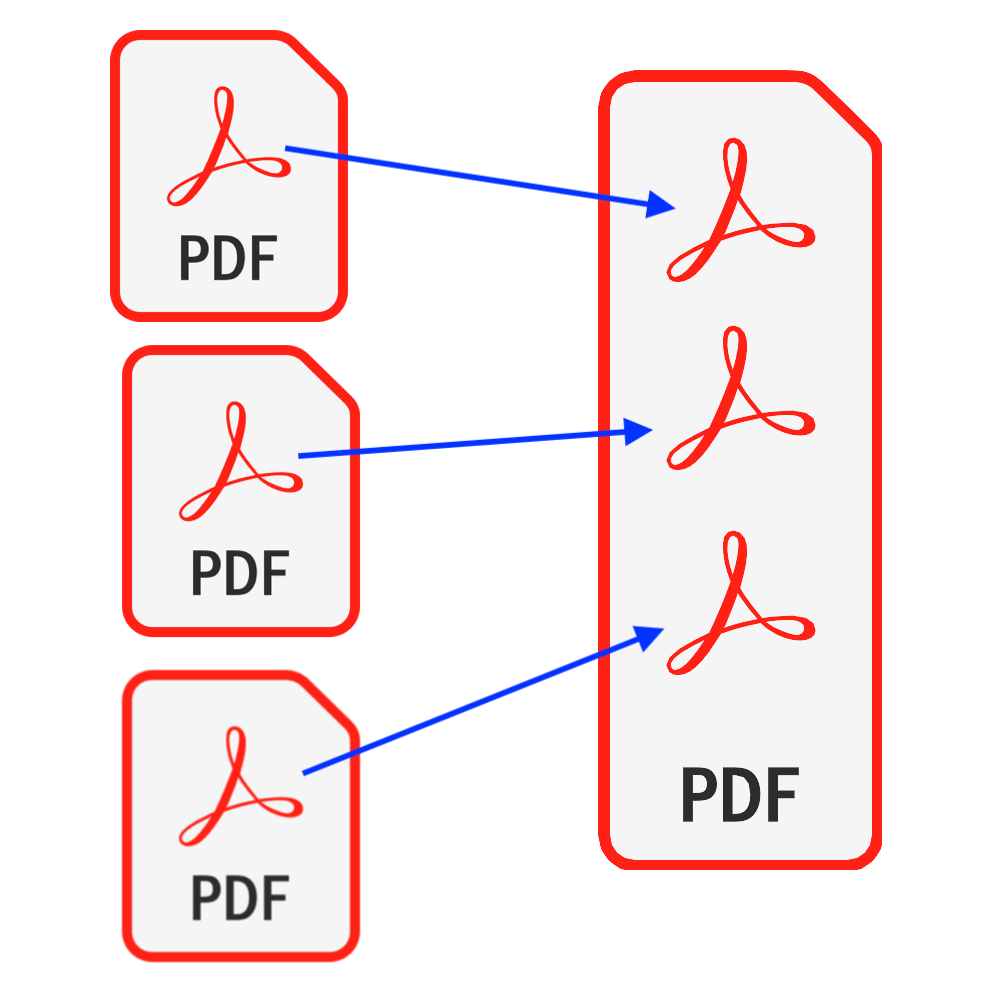
تعارف
PDF عام استعمال ٿيل دستاويزن مان ھڪ آھي. ڪجهه ڪيسن ۾ ، توهان کي پنهنجي پي ڊي ايف فائلن کي جمع ڪرڻ کان پهريان هڪ پي ڊي ايف فائل ۾ ضم ڪرڻ لاءِ چيو ويو هجي ، يا توهان ڪيترن ئي صفحن واري پيپر دستاويز کي گهڻا پيج PDF فائلن واري اسڪين ۾ اسڪين ڪيو هجي ۽ انهن کي پي ڊي ايف فائل ۾ ضم ڪرڻ چاهيندا. . هي سبق پنهنجي پي ڊي ايف فائلن کي ضم ڪرڻ جو بهترين حل فراهم ڪري ٿو. ڪوبه سافٽويئر انسٽال ڪرڻ جي ضرورت نه آهي & توهان کي پنهنجي فائلن جي سيڪيورٽي سان سمجهوتو ٿيڻ جي ضرورت نه آهي.
اوزار: PDF ضم. جديد برائوزر جهڙوڪ ڪروم ، فائرفاڪس ، سفاري ، ايج ، وغيره.
برائوزر جي مطابقت
- برائوزر جيڪو FileReader کي سپورٽ ڪري ٿو ، ويب اسيمبلي ، HTML5 ، BLOB ، ڊائون لوڊ وغيره.
- انهن گهرجن کان بي خوف نه ٿيو ، تازو 5 سالن ۾ گهڻا برائوزر مطابقت رکن ٿا
آپريشن جا قدم
- پهريان توهان جو ويب برائوزر کوليو ۽ هيٺين مان هڪ ڪم ڪندي ، توهان هيٺيان تصوير مطابق برائوزر ڏيکاريل هوندا
- اختيار 1: هيٺ ڏنل شامل ڪريو "https://sd.pdf.worthsee.com/pdf-merge" طور ڏيکاريندي #1 هيٺيان تصوير ۾ يا;
- اختيار 2: هيٺ ڏنل شامل ڪريو "https://sd.pdf.worthsee.com", پوءِ کليل PDF ضم اوزار نيويگيٽنگ ذريعي "پي ڊي ايف جا اوزار" => "PDF ضم"
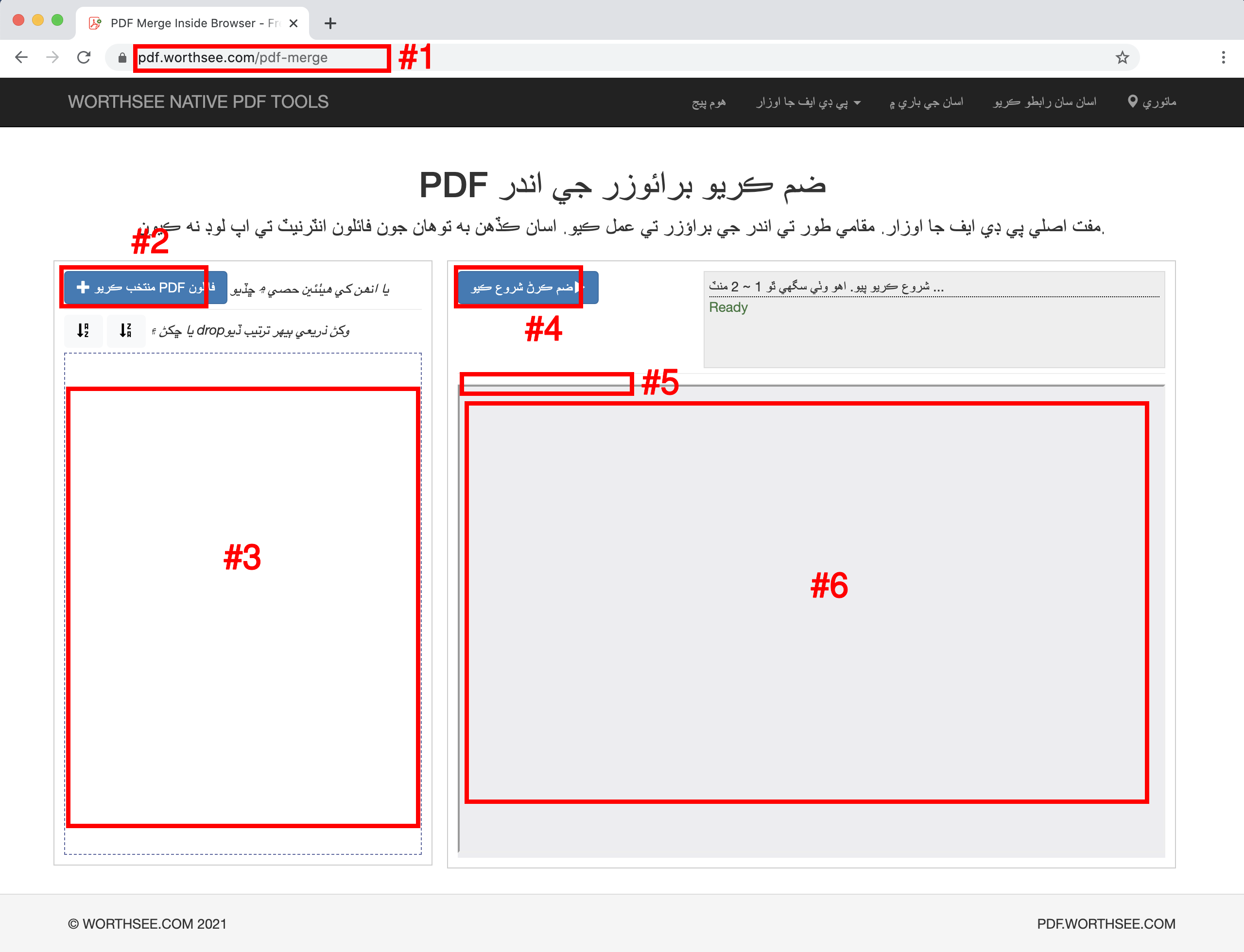
- ڪلڪ ڪريو بٽڻ "PDF فائلون چونڊيو" (طور ڏيکاريندي بٽڻ #2 مٿي تصوير ۾) PDF فائل چونڊڻ لاءِ
- توهان جيترو چاهيو فائلون چونڊي سگهو ٿا ۽ توهان جيترا ڀيرا چونڊي سگهو ٿا.
- توهان جون چونڊيل فائلون دٻي ۾ ڏيکاريون وينديون #3
- فائلن کي ڇڪيو ۽ ڇڏيو ته انهن کي ترتيب ڏيڻ لاءِ اهو آرڊر جنهن سان توهان چاهيو ٿا گڏيل پي ڊي ايف فائيل ۾
- ڪلڪ ڪريو بٽڻ "ضم ڪرڻ شروع ڪيو" (طور ڏيکاريندي بٽڻ #4 مٿي تصوير ۾) ضم ٿيڻ شروع ڪرڻ لاءِ ، اھو ڪجھ وقت وٺي سگھي ٿو جيڪڏھن فائلون وڏيون ھجن
- هڪ ڀيرو ضم ٿيڻ مڪمل ٿي چڪو آهي ، گهريل فائل تصوير ۾ ڏيکاريل پوزيشن ۾ پيش ٿي ويندي #5 جيئن مٿي تصوير تي ڏيکاريل آهي, ۽ توهان صرف ڊائون لوڊ ڪرڻ لاءِ ڪلڪ ڪري سگهو ٿا
- پي ڊي ايف فائلن کي ڪاميابي سان ضم ڪرڻ کانپوءِ ڊائون لوڊ لنڪ ڏيکاريندي
- اسان ضم ٿيل فائل جي لاءِ منظر جي مدد پڻ ڪريون ٿا ، تصوير ۾ ڏيکاريل باڪس ۾ #6 جيئن مٿي تصوير تي ڏيکاريل آهي, توهان ڊائونلوڊ ڪرڻ کان پهريان جلدي منظر حاصل ڪري سگهو ٿا
توھان جون PDF فائلون ترتيب ڏيڻ لاءِ چالون
- پنهنجي تمام پي ڊي ايف فائلن کي نقل ڪري فولڊر ۾ ضم ڪيو وڃي ، فائلن کي منتخب ڪرڻ کان پوءِ ، انهي فولڊر ڏانهن وڃو ۽ سڀئي پي ڊي ايف فائلون چونڊيو
- پنھنجي PDF فائلن کي ٻيھر تبديل ڪريو 1_PdfFoo.pdf, 2_PdfBar.pdf, ..., PDF فائل چونڊڻ کان پوءِ ، بٽڻ دٻايو "" پنهنجون فائلون نالي سان ترتيب ڏيڻ لاءِ. هتي ڏيکارڻ لاءِ هڪ مثال آهي ته اهو ڪيئن ڪم ڪري ٿو
- فرض ڪيو ته توهان وٽ فولڊر ۾ ڪجهه پي ڊي ايف فائلون آهن ، ۽ توهان کي انهن کي هڪ خاص ترتيب ۾ ضم ڪرڻ جي ضرورت آهي ، هتي اهو حڪم آهي جيڪو اصل ۾ فولڊر ۾:
- My PDF Folder
 BirthCertificate.pdf
BirthCertificate.pdf CreditReport.pdf
CreditReport.pdf CreditScore.pdf
CreditScore.pdf EmploymentVerificationLetter.pdf
EmploymentVerificationLetter.pdf I-797ApprovalNotice.pdf
I-797ApprovalNotice.pdf LegalEvidenceOfNameChange.pdf
LegalEvidenceOfNameChange.pdf MarriageCertificate.pdf
MarriageCertificate.pdf MortgageStatement.pdf
MortgageStatement.pdf OfficialAppraisal.pdf
OfficialAppraisal.pdf Passport.pdf
Passport.pdf Paystub_1.pdf
Paystub_1.pdf Paystub_2.pdf
Paystub_2.pdf Paystub_3.pdf
Paystub_3.pdf PropertyTax.pdf
PropertyTax.pdf
- توهان انهن کي نئين سر ترتيب وار اڳوڻن سان تبديل ڪري سگهو ٿا ، انهي ڪري اهي توهان جي حڪم مطابق ترتيب ڏنا ويا آهن.
- My PDF Folder
 01_1_EmploymentVerificationLetter.pdf
01_1_EmploymentVerificationLetter.pdf 02_1_Passport.pdf
02_1_Passport.pdf 03_1_I-797ApprovalNotice.pdf
03_1_I-797ApprovalNotice.pdf 04_1_BirthCertificate.pdf
04_1_BirthCertificate.pdf 05_1_MarriageCertificate.pdf
05_1_MarriageCertificate.pdf 06_1_Paystub_1.pdf
06_1_Paystub_1.pdf 06_2_Paystub_2.pdf
06_2_Paystub_2.pdf 06_3_Paystub_3.pdf
06_3_Paystub_3.pdf 07_1_LegalEvidenceOfNameChange.pdf
07_1_LegalEvidenceOfNameChange.pdf 08_1_PropertyTax.pdf
08_1_PropertyTax.pdf 09_1_OfficialAppraisal.pdf
09_1_OfficialAppraisal.pdf 10_1_MortgageStatement.pdf
10_1_MortgageStatement.pdf 11_1_CreditReport.pdf
11_1_CreditReport.pdf 11_2_CreditScore.pdf
11_2_CreditScore.pdf
- نوٽ: چونڊيل فائلون شايد ان کي پنهنجي اصل ترتيب طور نه ڏيکارين ، برائوزر انهن کي متوازي ۾ پڙهائي ، انهي ڪري نن theا اڳيان سامهون اچڻ جو رجحان هجن. توھان شايد بٽڻ کي ڪلڪ ڪري سگھوٿا "" پنهنجون فائلون دستي طور ترتيب ڏيڻ لاءِ
مزو ڪريو ۽ اميد ته ھي سبق پڙھندو مدد ڪري ٿو
- جيڪڏهن توهان ڪنهن مسئلي کي منهن ڏيو ، مهرباني ڪري هڪ نظر وٺو اسان جي سوالن جا صفحا, جيڪڏھن ھي مدد نه ڪري ، مھرباني ڪري اسان کي letاڻ ڏيو اسان سان رابطو ڪريو